Een afbeelding opnieuw kleuren in Google Presentaties
Mist een afbeelding in uw diavoorstelling iets, maar weet u niet zeker wat? Hoewel afbeeldingen nuttig kunnen zijn voor een presentatie, is de afbeelding die u op dit moment heeft misschien niet wat u zoekt. Je hebt misschien overwogen om de afbeelding te bewerken, maar dat kan tijdrovend zijn en software bevatten die niet gemakkelijk te gebruiken is.
Gelukkig biedt Google Presentaties een paar tools die je kunnen helpen. Met een van deze opties kunt u kiezen uit een handvol verschillende "recolored" opties die enkele van de originele kleuren van de afbeelding omwisselen. Onze tutorial hieronder laat zien hoe u deze wijziging kunt vinden en toepassen, zodat u kunt zien of deze het uiterlijk van uw dia verbetert.
Hoe u de kleuren van een afbeelding in Google Presentaties kunt wijzigen
Bij de stappen in dit artikel wordt ervan uitgegaan dat u een afbeelding in een van de dia's van uw presentatie hebt en dat u het kleurenpalet van die afbeelding wilt wijzigen. Merk op dat dit slechts een handvol opties biedt voor het wijzigen van kleurenschema's van een afbeelding. U kunt er geen gedetailleerde beeldbewerking mee uitvoeren. Als u meer met uw foto moet doen dan u kunt met de tools in Google Presentaties, dan wordt u mogelijk beter bediend door een speciaal beeldbewerkingsprogramma zoals Photoshop.
Stap 1: Meld u aan bij Google Drive op https://drive.google.com/drive/my-drive en dubbelklik op het bestand met de afbeelding die u opnieuw wilt kleuren.
Stap 2: Selecteer de afbeelding die u opnieuw wilt kleuren en klik vervolgens op de knop Opmaakopties in de grijze werkbalk boven de dia.

Stap 3: Klik op de pijl links van Recolor in de rechterkolom, klik vervolgens op het vervolgkeuzemenu Geen recolor en kies een ander kleurenpalet.
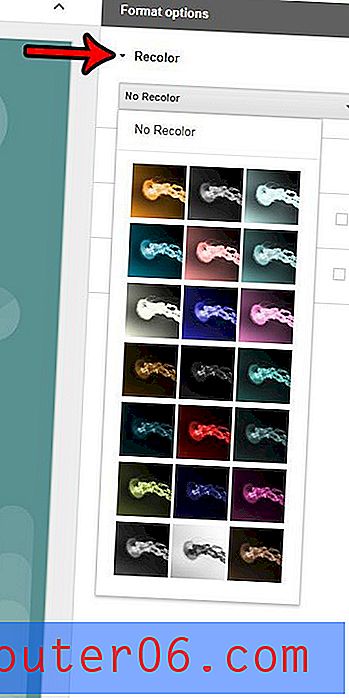
Zou uw Google Presentaties-presentatie beter zijn als er een video in zat? Ontdek hoe u een video aan YouTube toevoegt aan Presentaties en selecteer uit hun enorme bibliotheek met door gebruikers geüploade video's.



